Làm Infographic đơn giản trên Piktochart, Thiết kế Infographic online
Nếu bạn là nhà thiết kế chuyên nghiệp bạn có thể sử dụng Photoshop để tạo ra những tác phẩm Infographic đẹp mắt hay dùng CorelDRAW để thiết kế chuyên sâu hơn. Với Piktochart bạn cũng có thể tạo Infographic một cách đơn giản và xuất sắc. Bài viết này sẽ giới thiệu với bạn cách tạo ra những tác phẩm có dạng Infographic với Piktochart.

Infographic là gì?Infographic hay còn gọi là thiết kế đồ họa thông tin là dạng thức thể hiện các thông tin, dữ liệu hoặc kiến thức bằng hình ảnh trực quan. Hiện có hơn 20 công cụ, trang web hỗ trợ việc tạo Infographic, trong bài viết này friend.com.vn giới thiệu với các bạn cách tạo chúng từ web site: friend.com.vn/friend.com.vn có gì nổi bật?- Dễ sử dụng.- Có nhiều mẫu miễn phí và hơn 4000 biểu tượng tùy chỉnh.- Tải ảnh của bạn lên làm nền, làm mẫu…- Không giới hạn số lần sử dụng. Bạn có thể dùng nó liên tục trong ngày, bất cứ khi nào cần.
5 bước để tạo Infographic trên Piktochart.
Để tạo một Infographic trên Piktochart bạn phải có trình duyệt web, nếu bạn chưa có bạn có thể dùng Google Chrome, Firefox hoặc Cốc Cốc. Download Google Chrome hoặc một trong các trình duyệt còn lại sẽ giúp bạn truy cập dễ dàng vào web tạo Infographic
Bước 1: Truy cập website PiktochartNhư đã giới thiệu, Piktochart là website cho phép bạn tạo ra những tác phẩm Infographic trực tuyến. Vậy ta tiến hành truy cập vào website Piktochart: Tại đây
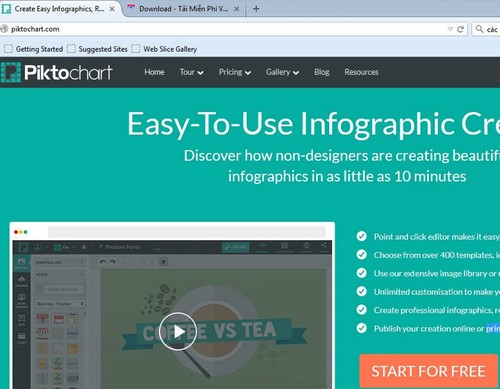 Giao diện của Piktochart.
Giao diện của Piktochart.
Bước 2: Đăng nhập vào Piktochart.Khi sử dụng bạn phải đăng nhập vào Piktochart để tiện cho việc sử dụng Piktochart cho phép bạn đăng nhập bằng tài khoản Facebook hoặc Google + Ở đây tôi dùng tài khoản Facebook để đăng nhập. Trong khi đăng nhập có yêu cầu gì bạn nhấn OK cho tới khi kết thúc.
Ở đây tôi dùng tài khoản Facebook để đăng nhập. Trong khi đăng nhập có yêu cầu gì bạn nhấn OK cho tới khi kết thúc.
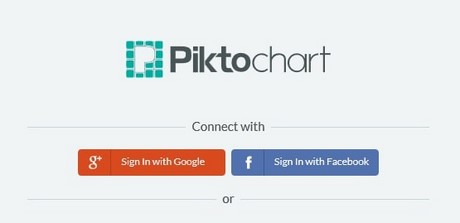 Đăng nhập thành công với tài khoản Facebook TaimienphiBước 3: Chọn tạo InfographicCó một điều đáng mừng là Piktochart phân chia rõ ràng các mục để người sử dụng dễ dàng lựa chọn. Nếu bạn làm Báo cáo bạn chọn Report, bạn làm bảng quảng cáo bạn chọn Banner, để thuyết trình bạn chọn Presentation. Ở đây chúng tôi đang hướng dẫn các bạn tạo Infographic vậy bạn chọn Infographic
Đăng nhập thành công với tài khoản Facebook TaimienphiBước 3: Chọn tạo InfographicCó một điều đáng mừng là Piktochart phân chia rõ ràng các mục để người sử dụng dễ dàng lựa chọn. Nếu bạn làm Báo cáo bạn chọn Report, bạn làm bảng quảng cáo bạn chọn Banner, để thuyết trình bạn chọn Presentation. Ở đây chúng tôi đang hướng dẫn các bạn tạo Infographic vậy bạn chọn Infographic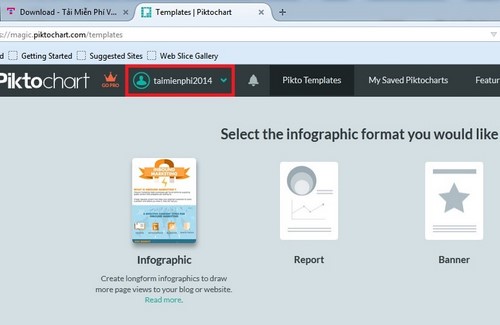
Bước 4: Chọn mẫu InfographicTrong phần Infographic có 2 mục Free Theme và Pro Theme. Bây giờ bạn đang làm quen với cách tạo Infographic trên Piktochart bạn chọn các mẫu miễn phí trong mục Free Theme để tự mình khám phá. Sau khi đã ưng ý với mẫu bạn chọn Create để thực hiện.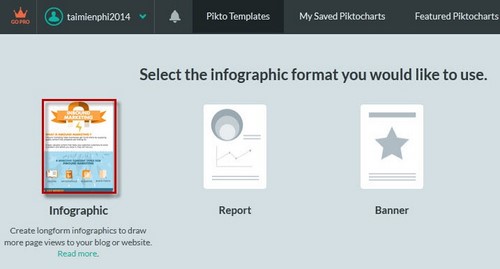
Bước 5: Tạo InfographicTrong piktochart có các chức năng như: Graphics (1), Uploads (2), Back Ground (3), Texr (4), Tools (5), trong khi đang làm muốn thêm Infographic mới bạn chọn File chọn Create New chọn New Blank Canvas – chọn mới or Select a Template – chọn theo mẫu (6). Trong khi làm bạn muốn Quay lại, xóa, coppy-paste… bạn chọn tên thanh công cụ (7) hoặc dùng phím nóng như trong Windows.
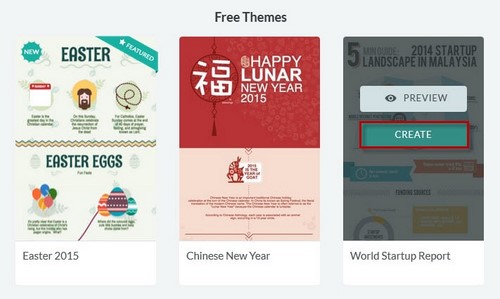
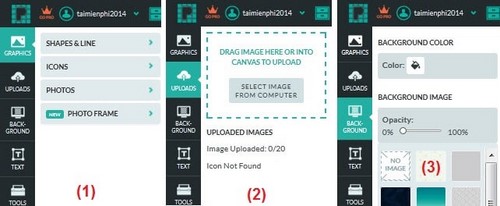
Các công cụ này nhìn chung khá dễ dùng, tùy vào sự sáng tạo của bạn. Trong khi làm bạn muốn lưu: Saved, xem thử chọn: Preview, tải về chọn Download…đặc biệt bạn có thể chia sẻ chúng ngay trên Facebook, Google + hay Twitter…
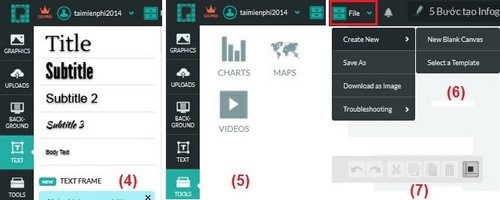
Một số lưu ý:-Khi bạn đang thiết kế mà trình duyệt web đóng lại hay bạn chuyển qua trang khác những gì bạn vừa thực hiện sẽ bị mất.-Khi tải xuống bạn chọn tải xuống với tài khoản miến phí bạn chọn chất lượng ảnh: Medium thay vì Original, chọn định dạng ảnh JPEG.-Với những người làm chuyên nghiệp và thường xuyên dùng Piktochart bạn nên đăng ký lên bản PRO với nhiều tính năng hỗ trợ nhanh gọn, mạnh mẽ và hữu ích.
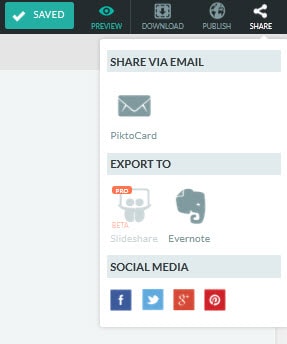
- Share CrocoBlock key trọn đời Download Crocoblock Free
- Cung cấp tài khoản nghe nhạc đỉnh cao Tidal Hifi – chất lượng âm thanh Master cho anh em mê nhạc.
- Hướng dẫn sửa lỗi không cài được iTunes trên Windows đơn giản nhất
- Trình quản lý thiết bị Android Device Manager là gì? Cách sử dụng như thế nào? – TOTOLINK Việt Nam
- 5 cách bật hiển thị phần trăm pin trên iPhone 11, 11 Pro, 11 Pro Max – Thegioididong.com
- Tải App Store Miễn Phí Về Điện Thoại Android, iPhone
- Những lệnh Run thông dụng trên Windows 10 người dùng cần biết
Bài viết cùng chủ đề:
-
Hướng dẫn Set thêm RAM ảo cho máy tính Win 7/ 8 /10
-
Ổ cứng bị hỏng có khôi phục dữ liệu được không?
-
Cách check mã vạch 697 biết ngay là hàng nội địa Trung xịn xò
-
Mô hình nến Spinning Tops (Con Xoay) – Kienthucforex.com
-
Hướng dẫn cách cài đặt, khóa màn hình chờ máy tính win 7 – Blog hỗ trợ
-
Những hình ảnh Fairy Tail đẹp nhất
-
Cách ghép nối AirPods với PC, Mac và thiết bị khác – QuanTriMang.com
-
Tranh tô màu hươu cao cổ đơn giản, đẹp nhất dành cho bé yêu
-
Lạc Việt: Phần mềm TRA từ điển dịch tiếng Trung kinh điển (Máy tính) (Update 2021) ⇒by tiếng Trung Chinese
-
4 loại máy lọc nước tại vòi Panasonic được ưa dùng – Minh Long Home
-
Top 9 từ điển tiếng Nhật tốt nhất giúp học tiếng Nhật hiệu quả
-
So sánh 4 hãng ắc quy ô tô tốt nhất hiện nay | G7Auto.vn
-
5 Cách Kiếm Tiền ĐƠN GIẢN Cho Học Sinh, Sinh Viên – Uplevo Blog
-
Chuyển tiền vào tài khoản nhưng KHÔNG nhận được tin nhắn?
-
Khắc phục lỗi máy tính không nhận ổ cứng chắc chắn thành công
-
Cách ROOT Bluestacks 3, phần mềm giả lập android trên PC


